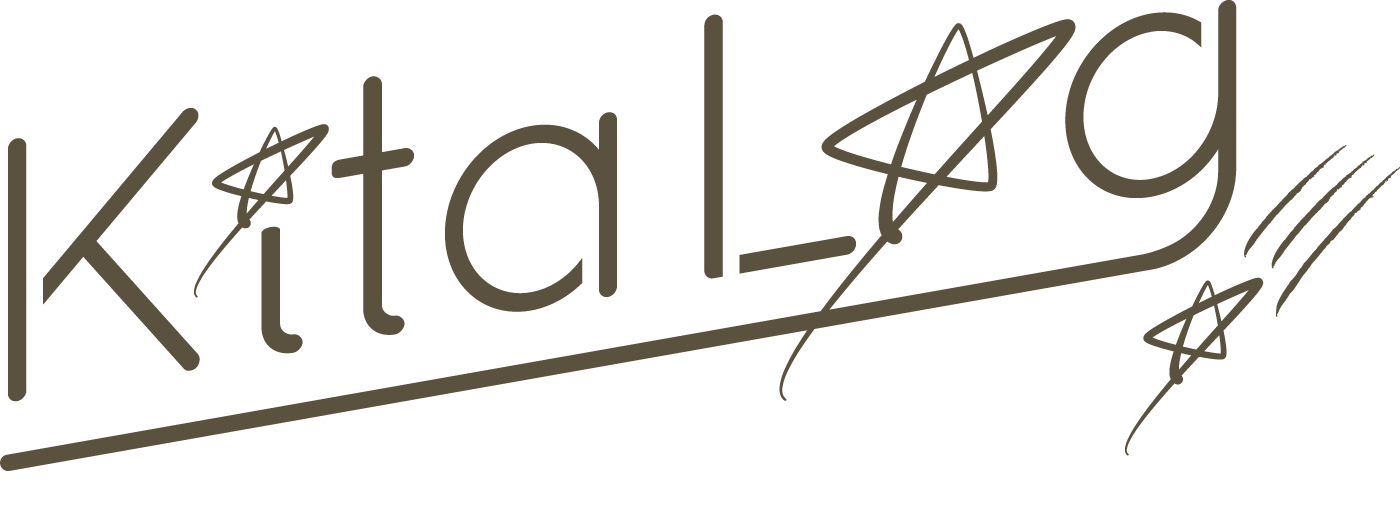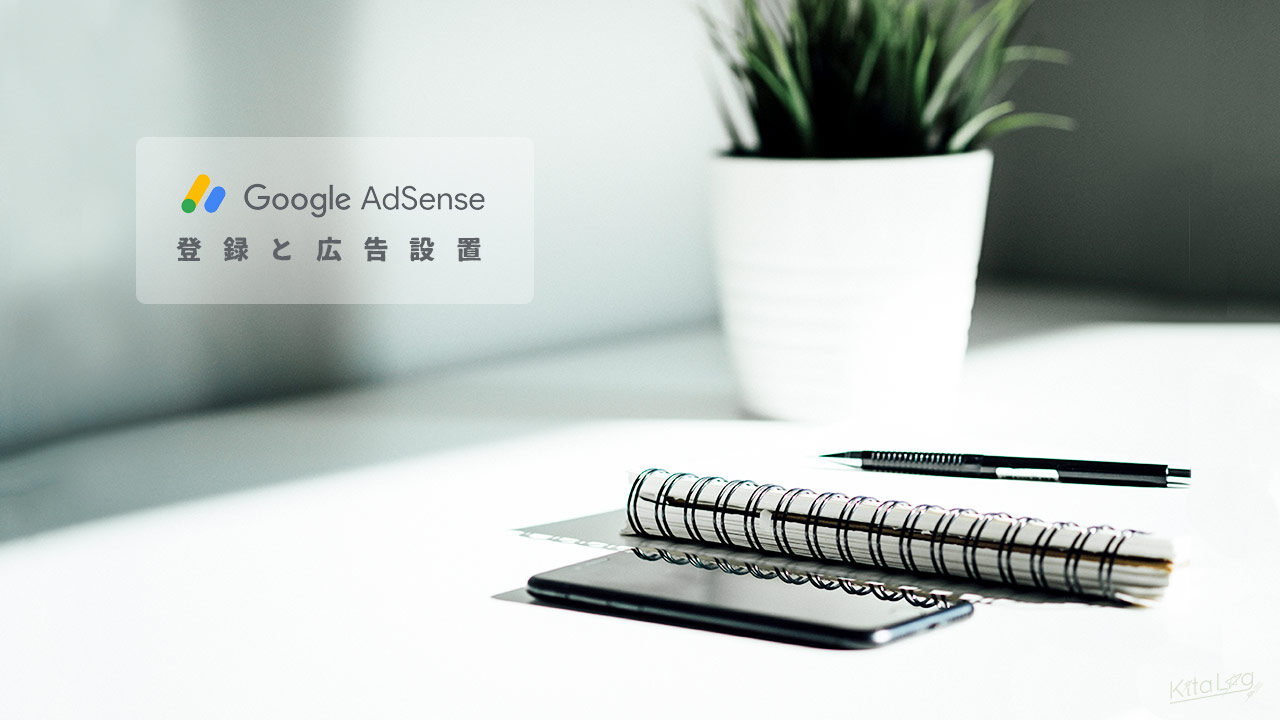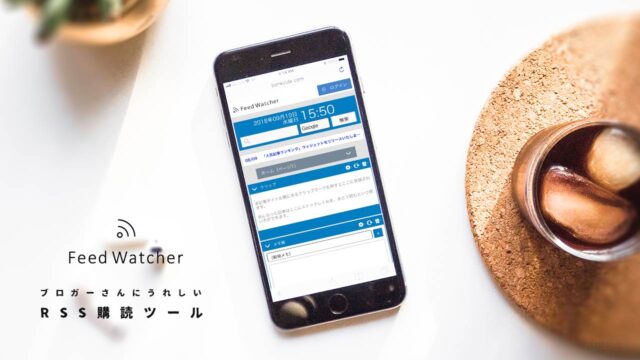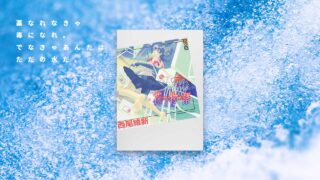ブログ運営をされている方には気になる Google Adsens もう導入されていますか?
「まだです!」という方も「そんなのとうの昔に終わったよ!」という方も、こんにちは、あいまいみー( @imyme_999 )です(´-`).。oO
いつも見てくださってる方、はじめましての方、よろしくお願いします ^^
まだまだ応援お待ちしております~~ ( ˘ω˘ )
はじめに
はてなブログを開設して2ヶ月が経ちました。
当ブログでも、はてなProへの登録と独自ドメインの移行を終わらせ、

今回は
- Googleアドセンスの申請の流れが知りたい!
- Googleアドセンスってどうすれば合格できるの?
- 審査はパスしたけれど、広告の貼り方が分からない!
という方に届けばいいなと思います ( ˘ω˘ )
ぶっちゃけ私の備忘録です。
誰かのお力になれれば幸いです ^^
Googleアドセンスの申請で気をつけたポイント
気をつけたポイントは、いろんなブログに書いているようにこんな感じです。
- プライバシーポリシーの設定
- お問い合わせフォームの設置
正直そんなに意識していません ( ˘ω˘ )
Googleの規約を守っていれば大丈夫です。

禁止コンテンツ
- アダルト コンテンツ
- 危険または中傷的なコンテンツ
- 危険ドラッグおよび薬物に関連したコンテンツ
- アルコールに関連したコンテンツ
- タバコに関連したコンテンツ
- ヘルスケアに関連したコンテンツ
- ハッキング、クラッキングに関連したコンテンツ
- 報酬プログラムを提供するページ
- 不適切な表示に関連したコンテンツ
- 暴力的なコンテンツ
- 武器および兵器に関連したコンテンツ
- 不正行為を助長するコンテンツ
- 違法なコンテンツ
不安な方は、ポジ熊 (id:pojihiguma)さんの記事を熟読しましょう ^^
とても参考になります ( ˆoˆ )/
▼参考にさせていただきました
プライバシーポリシーの設置
他の方のブログを拝見させていただき作成しました。
▼参考にどうぞ
お問い合わせフォームの設置
Googleフォームで作成しました。
こちらも他の方のブログの見よう見マネです ( ˘ω˘ )
▼参考にどうぞ
記事・更新頻度について
34記事 で申請しました(惜しい)。

更新頻度についても、2日に1記事程度でした。毎日更新でなくてもOKなのかもです ( ˘ω˘ )
画像や文字数について

文字数も意識はしていなかったのですが、1000文字以上は書いていました ( ˆoˆ )/
Googleアドセンス 登録の流れ
それではさっそく、登録からしていきましょう ^^
実際には、てつ(id:mutant-tetsu)さんのこの記事を見ながら進行しました。
いつもお世話になります ( ˘ω˘ )

今さら聞けない
Google AdSense(グーグルアドセンス)とは?サイトから広告による収益を得られる 「Google AdSense」(グーグルアドセンス)とは、自分(自社)のWebサイトに広告を掲載することで収益を得ることができる、Googleが提供するサイト運営者向けの広告配信サービスです。
Google AdSense(グーグルアドセンス)とは? 基本的なしくみを理解しよう | Google AdSense | できるネット
前提条件
前提として、独自ドメイン・はてなProへの移行は済ませてあるものとします。
まずはここまでお疲れ様でした ( ˘ω˘ )
▼はてなPro移行と独自ドメインについて
▼はてな無印 → はてなPro移行後にやること
まずは登録しよう
登録は下記からできます ٩( ‘ω’ )و
てつさんの記事を見ながら進めていきましょう。
親切さはダントツです ( ˆoˆ )/

後は私が語るところはほぼなし! 笑
行程がすべてが完了し

この画面が出てきたらあとは待つだけです ( ˘ω˘ )
▼いつもながら、とても親切な記事です
▼図解がとても分かりやすいです
登録内容に不備(失敗:申請から7日目)
さて、7日経ってGoogleからメールが届きました。
「やっと通ったか!」と思ったら何やらおかしいぞ (´°ω°`)

「ドメイン所有権の不備」ですとな?

つまりですね ( ˘ω˘ )
①アドセンスのコードをコピー

②はてなブログ(設定>詳細設定><head>にコピー)に貼りつけ

この <head>に貼りつけないといけない要素を、カスタマイズした時に消してしまっていました。
アドセンス通るまでにカスタマイズを完成させようとあれこれいじっていたのが裏目に出ました ( ˆoˆ )/
▼頑張っていたカスタマイズまとめはこちら
申請完了(成功:申請から14日目)
不備も直しようやくポップコーンをみることができました ^^
ひとまず安心 ( ˆωˆ )

これで心置きなくブログの運営に集中できます。
少し一息入れたい。

それでは一息入れたので、ここからは広告の設定について ( ˘ω˘ )
Googleアドセンスが通った後にすること
さっそく広告を設置しよう
それでは、アドセンスが通ってからのことをご紹介します。
素直に申しますね。
まずどこに広告を挿入すれば一番収益が良いのかとか

(投げたわけじゃないよ。笑)
大体このへんに貼っている方が多数です。(私もそうです)
なので様子を見て随時、変更していきましょう ( ˆoˆ )/
PC
ヘッダ-タイトル下
記事-記事上
記事-記事中
記事-記事下
サイドバー
フッタ
スマホ
ヘッダ-タイトル下
記事-記事上
記事-記事中
記事-記事下
ページ下
フッタ
ポジ熊 (id:pojihiguma)さんの記事が一番わかりやすくて親切です!!
私も最初のうちからこの記事に辿り着きたかった… ( •́ .̫ •̀, )
▼広告設置についてはこちら
▼収益などに関してはこちら
毎記事に広告入れるの面倒
ここでふと思いますよね。
え、毎回の記事に広告貼りつけるの?(面倒)

こんな便利なツールを作成されている方もいらっしゃいます。
ぜひ活用しましょう ٩( ‘ω’ )و
(尚、あいまいみーは面倒くさがり屋なので、速攻入れました。)
▼こちらが最強です
U太郎(id:uxlayman)さん 本当に有難うございます ( ˘ω˘ )
あなたが作成してくださっていなかったら、今頃みんな腱鞘炎です(違う)。
気を付けないといけないこと
先ほども記述しましたが、規約は常に変更しています。
なので、常々Googleさんとは仲良くするようにしましょう。

禁止コンテンツ
- アダルト コンテンツ
- 危険または中傷的なコンテンツ
- 危険ドラッグおよび薬物に関連したコンテンツ
- アルコールに関連したコンテンツ
- タバコに関連したコンテンツ
- ヘルスケアに関連したコンテンツ
- ハッキング、クラッキングに関連したコンテンツ
- 報酬プログラムを提供するページ
- 不適切な表示に関連したコンテンツ
- 暴力的なコンテンツ
- 武器および兵器に関連したコンテンツ
- 不正行為を助長するコンテンツ
- 違法なコンテンツ
広告挿入時の注意事項
- アドセンス広告コードの上に<スポンサーリンク>という表記を入れる
※<スポンサーリンク>、<広告>、<Sponsered Link>など、広告であるということを明確にする
- スマホ表示時のファーストビュー(一番最初に表示される部分)にアドセンス広告が表示されないようにする
※ファーストビューにアドセンス広告が表示され、その影響でコンテンツが押し下げられ見えない状態になっている場合、アドセンス規約違反となる
▼Googleアドセンス 規約
▼参考にさせていただきました
おわりに
さて、本日の記事はいかがだったでしょうか。
今さらかなと思いながら書きました。備忘録として誰かのお役にたてれば幸いです ^^
今回は、Googleアドセンスの運用と広告の収益についてのお話でした (´-`).。oO
「なるほどね~」とか「収益難しい」とか「案外カンタンやん!」という方は、読者登録、はてなブックマーク、コメントお待ちしております ^^
また、Twitterもしていますので、よろしければお声掛けください ( ˘ω˘ )
めっちゃ喜びます(待ってます ٩( ‘ω’ )و )
それでは、本日はこのへんで。
お付き合いいただきまして、有難うございました ^^
 Webデザイン・ランディングページ(LP)・ロゴデザイン・名刺・リンクバナー・カラー設計・ライティング(寄稿)など、グラフィックデザイン、DTP、Web まで幅広くお受けしております。
Webデザイン・ランディングページ(LP)・ロゴデザイン・名刺・リンクバナー・カラー設計・ライティング(寄稿)など、グラフィックデザイン、DTP、Web まで幅広くお受けしております。
まずはお気軽にご相談くださいませ ( ˆoˆ ) ✧*。